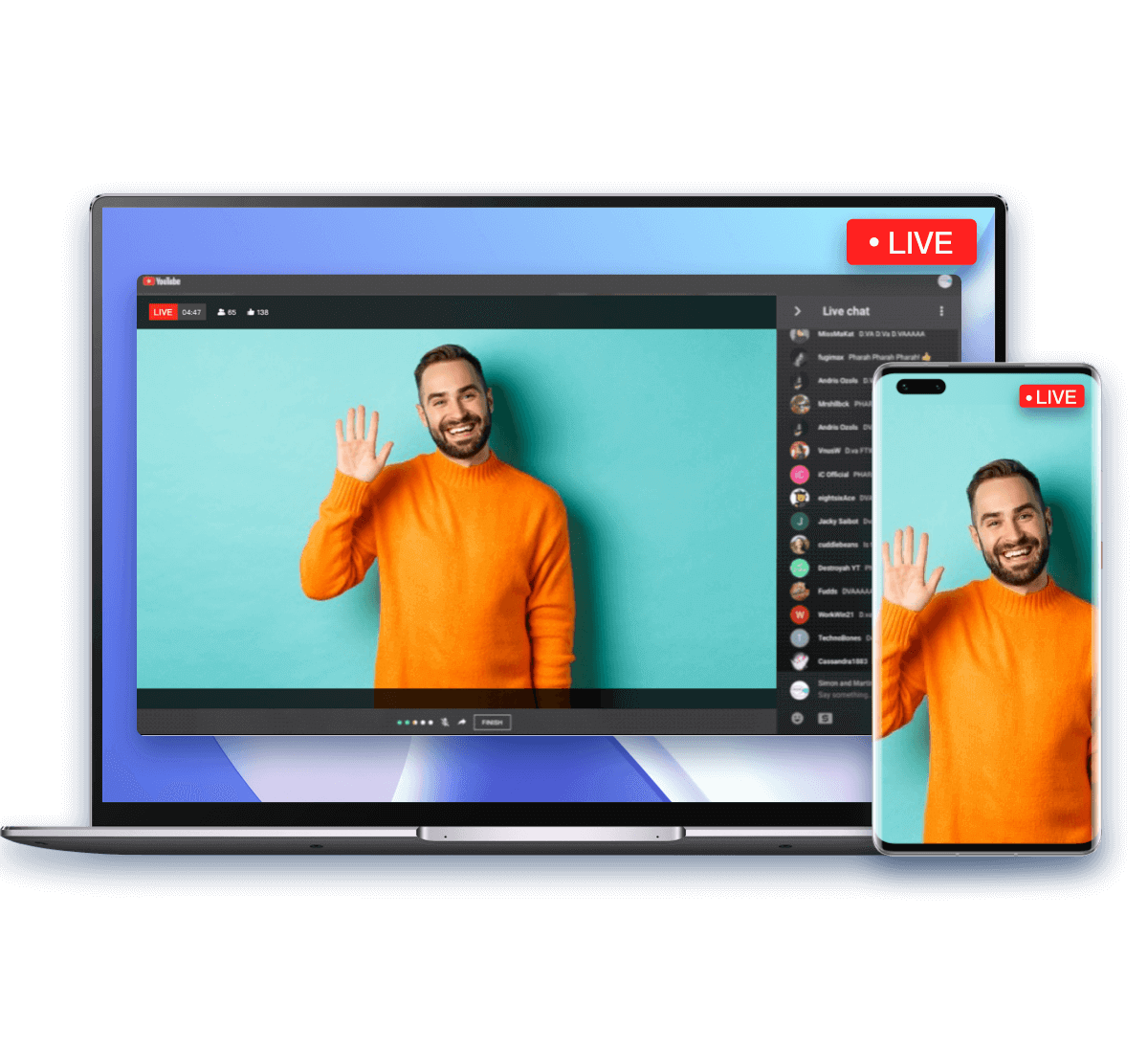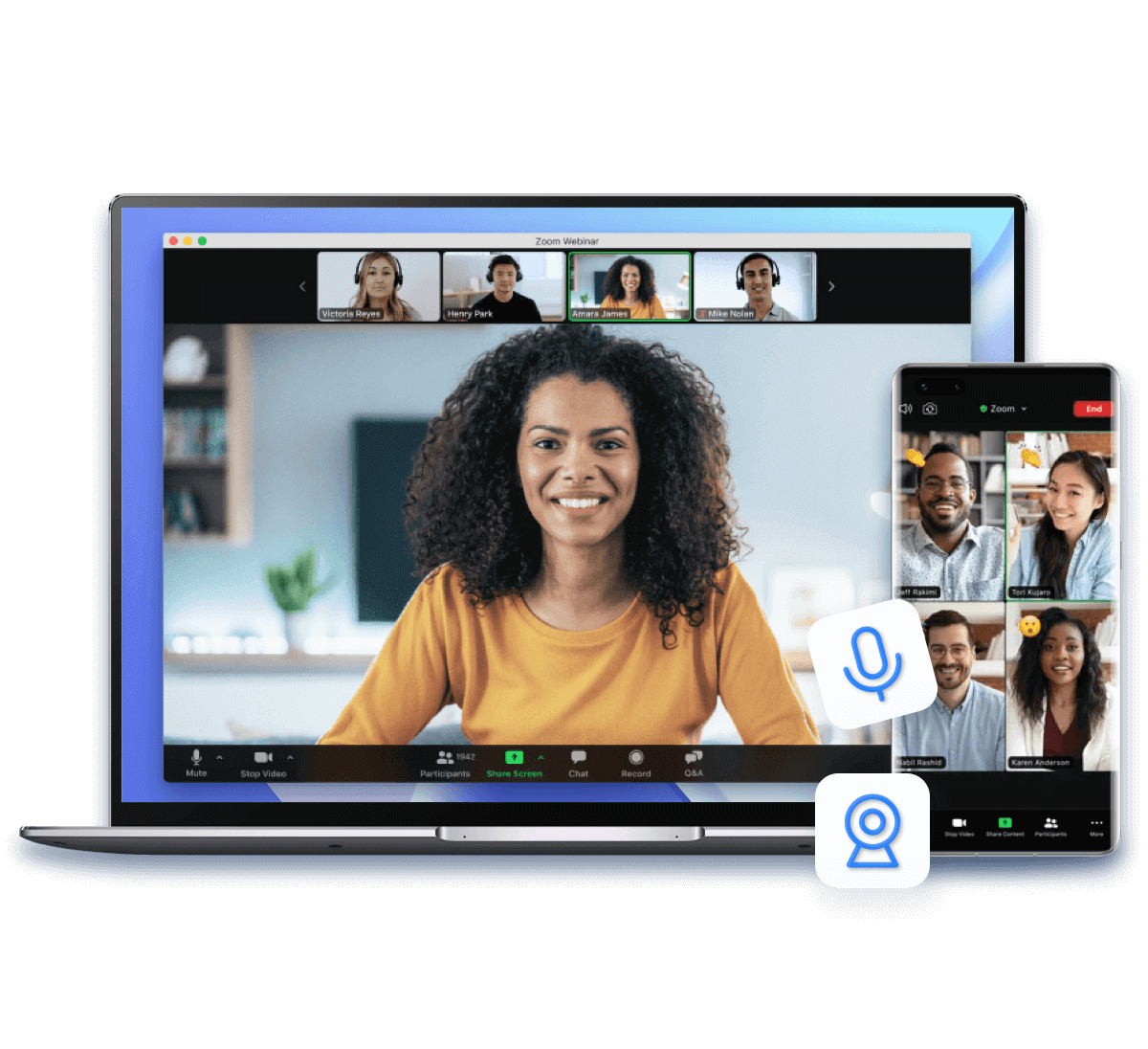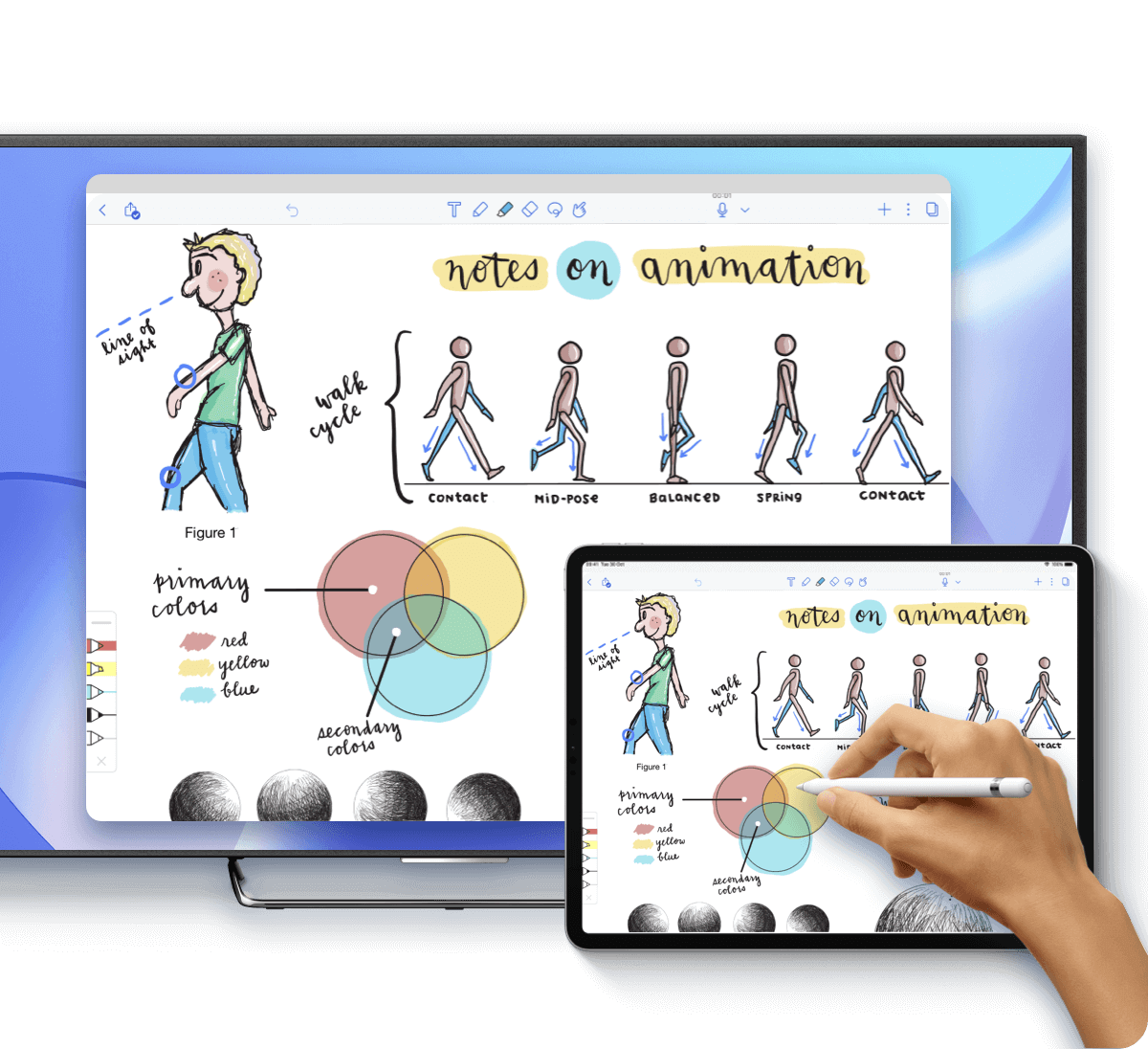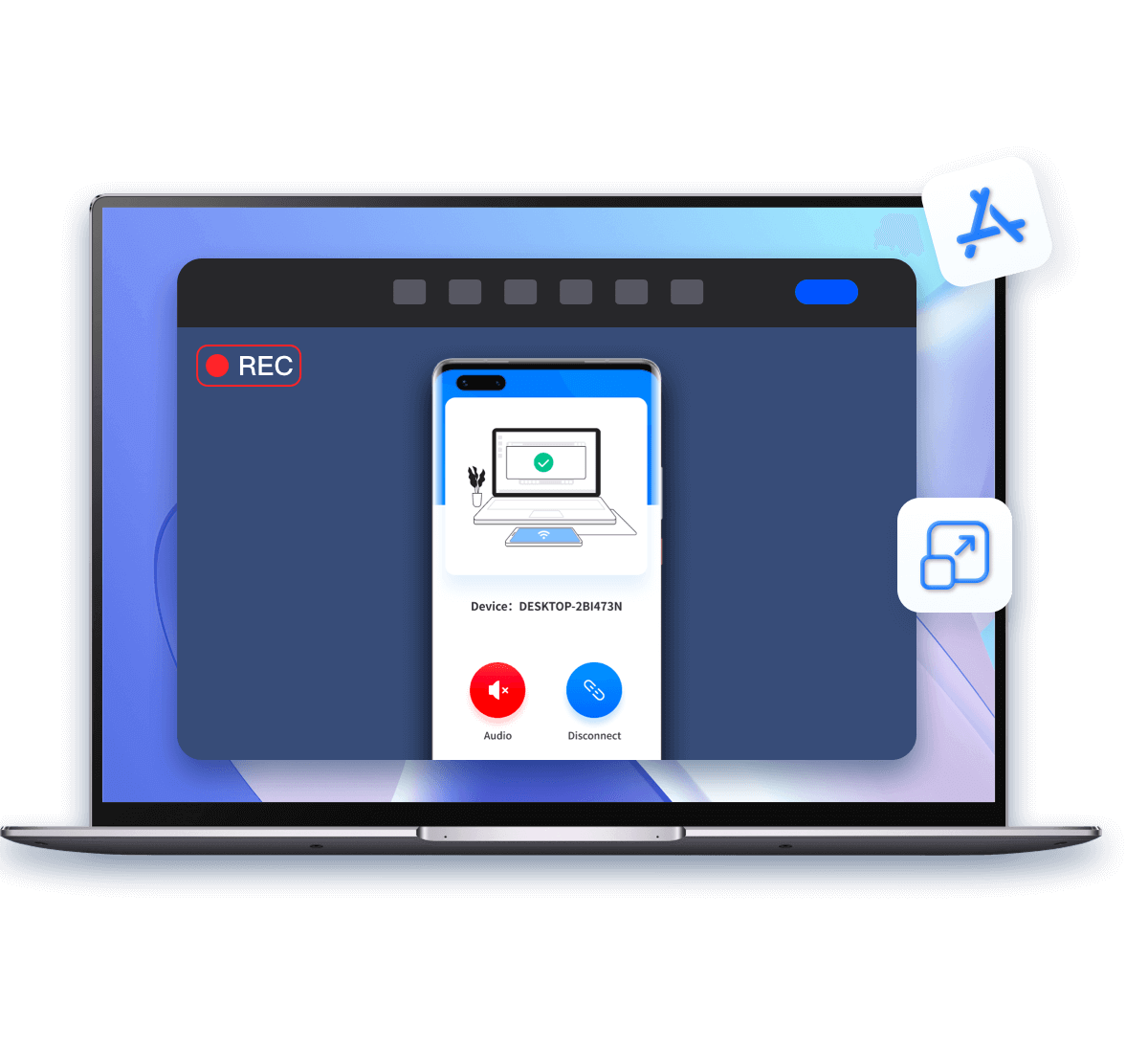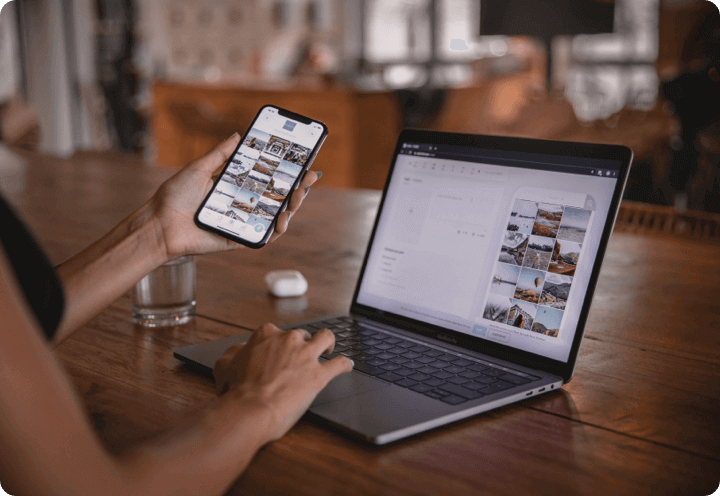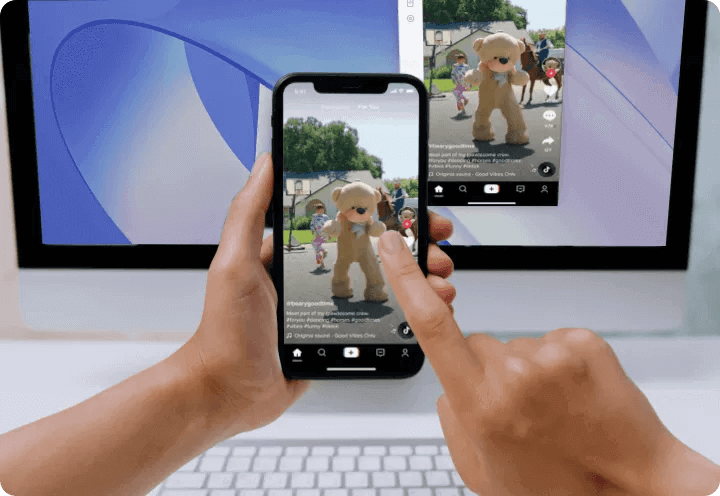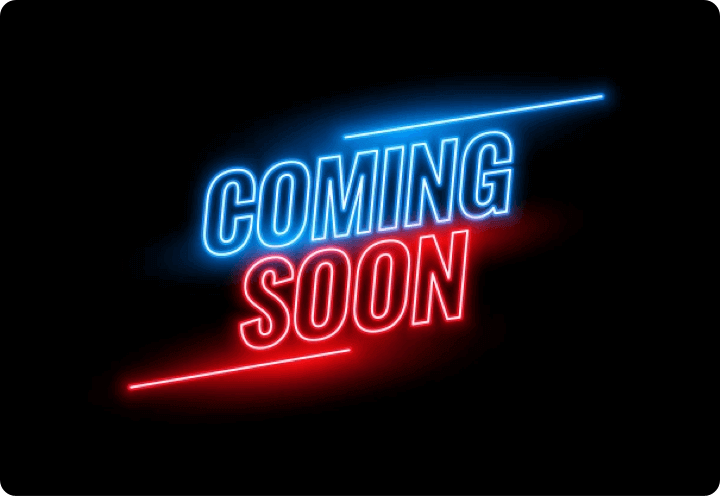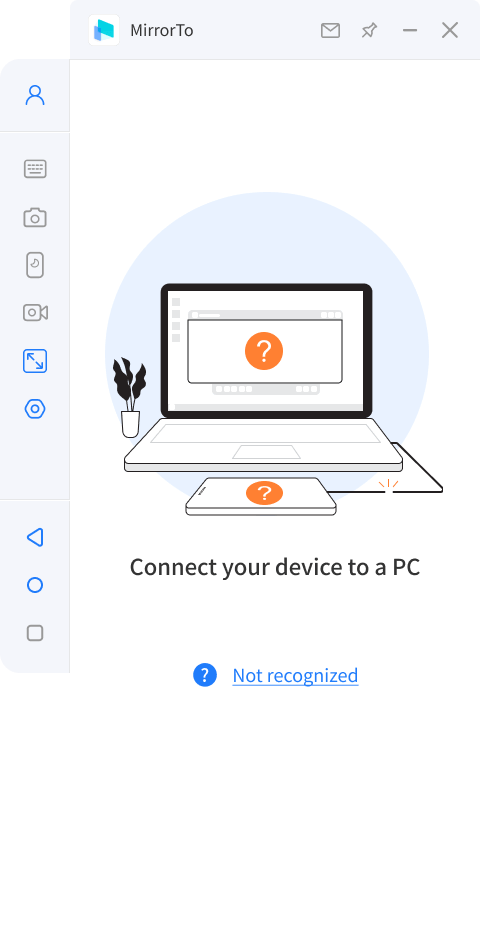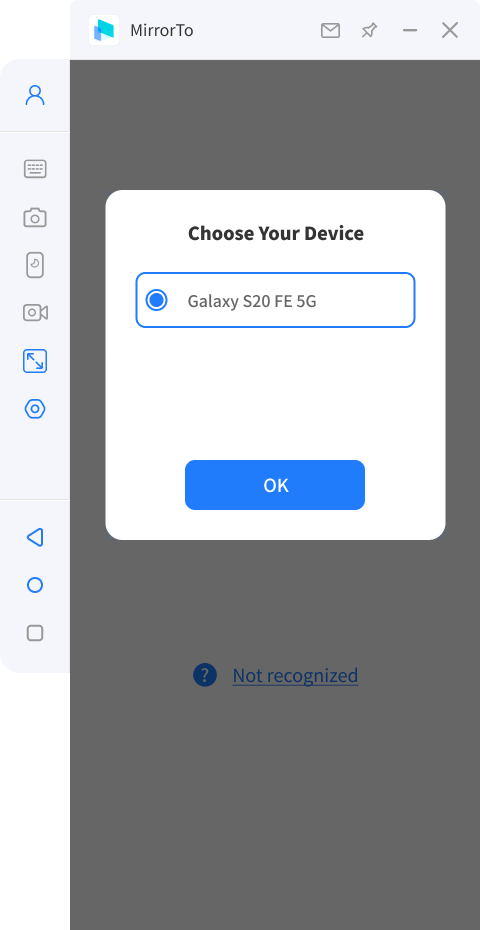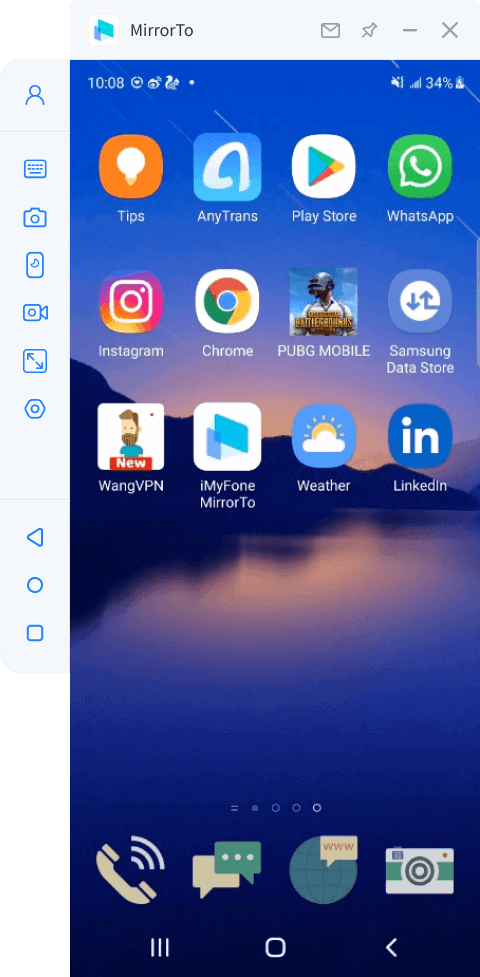Telefon Ekranını PC/Mac'te Yansıtan ve Kontrol Edin
Ayna ve Telefon Ekranını Kontrol Et
- iPhone Ekran Yansıtma: iPhone ekranınızı PC veya Mac'e sorunsuz bir şekilde yansıtın. Ardından iPhone'unuzu PC'de fare ve klavye ile kontrol edin.
- Android Ekran Yansıtma: Android telefon ekranınızı PC veya Mac'e yansıtın ve klavye ve fare ile kontrol edin. Samsung, Google Pixel, Huawei, LG, Sony, Oppo, Vivo, Xiaomi, OnePlus, Motorola ve daha fazlasını destekler.
- Gelişmiş Deneyim: Yansıttıktan sonra PC'nizde 1080 HD, 60 FPS ve 2K çözünürlükle daha sürükleyici bir görsel deneyimin keyfini çıkarın.
Oyun Klavyesini Özelleştir
- Tuş Eşleme: Telefon oyunundaki eylemlerinizi farklı klavye tuşlarına atayarak özelleştirin.
- Klavye Yapılandırma Anahtarı: Oyun için özel olarak ayarlanmış çeşitli klavye ayarlarını kaydedip değiştirerek oyun deneyiminizi kolaylaştırın.
- Bilgisayarda Mesajlaşma: Bilgisayar klavyesi ile telefon uygulamalarında arkadaşlarınızla sohbet edin, kolayca mesaj yazın ve gönderin.
Mobil telefon ekran yansıtma için senaryoları kullanın
MirrorTo'yu En İyi Ekran Yansıtma Uygulaması Yapan Nedir?
Gelişmiş teknolojisiyle iMyFone MirrorTo, iOS/Android ekranını Windows PC/Mac'e kolaylıkla yansıtabilir.
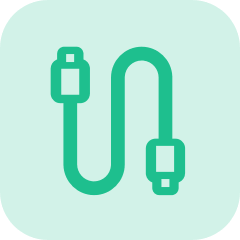
Kararlı Bağlantı
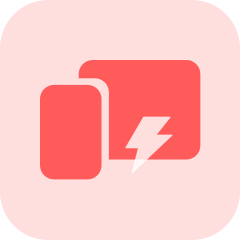
Akıcı Yansıtma
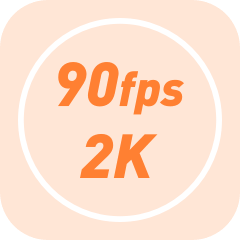
Yüksek Çözünürlük
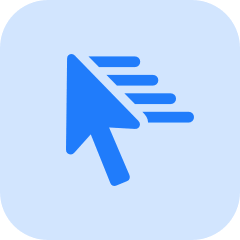
Kolay Kullanım
Ücretsiz Sürüm ve Tam Sürüm
| İşlev | Ücretsiz sürüm $0 |
Tam Sürüm $9.99 |
|---|---|---|
| Telefon Ekranı Kaydı | 1 dakika | Kısıtlama yok |
| Ekran kayıt çözünürlüğü (Android) | 1080P/480P/30FPS | 2K/1080P HD/60 fps |
| Android telefon ses girişi/dosya aktarımı | ||
| Fare kontrolü (iPhone/Android) | ||
| Filigranı kaldır | ||
| Canlı yayın desteği | ||
SSS ve İpuçları
Sıkça Sorulan Sorular:
Adım 1: Önce kablonuzu kullanarak bilgisayarı ve cep telefonunu bağlayın, masaüstündeki birden fazla USB portunu deneyin.
Adım 2: USB taşımayı yalnızca şarjdan dosya taşımaya değiştirin. Huawei için (MTP) olarak değiştirilmelidir.
Adım 3: Yukarıdakileri tamamladıktan sonra, bilgisayarın cep telefonunuzu tanıyıp tanımadığını kontrol edin. Eğer tanıyabiliyorsa, bir sonraki adıma geçebilirsiniz. Tanıyamıyorsa, veri kablosunu veya USB portlarını değiştirmeniz gerekir.
Adım 1: Bilgisayarınızdaki USB veri kablosunu veya USB bağlantı noktasını değiştirin.
Adım 2: Telefon bağlantı yönteminizi kontrol edin. Bağlantı yöntemi USB şarj modu ise dosya aktarım moduna veya MTP/PTP moduna geçin.
Adım 3: USB sürücüsünü açmak, sorunu gidermek ve devam etmek için uygulamadaki talimatları izleyin.
İpucu: Bu hala işe yaramazsa, Android telefonunuz için doğru sürücüyü yüklemeniz gerekebilir.
Telefonunuz bu bilgisayarı kullanma izni vermenizi isteyebilir. Bu durumda lütfen "Tamam/İzin Ver"e tıklayın.
USB hata ayıklamayı etkinleştirirseniz ve bilgisayarınızı bir USB aktarım kablosu kullanarak bağlarsanız ancak bilgisayar hala yanıt vermiyorsa yazılımımız diğer mobil yardımcılarla çakışıyor olabilir. Bu durumda diğer mobil asistanlardan manuel olarak çıkış yapmanız gerekmektedir.
Android cihazınızda USB hata ayıklamanın etkin olduğundan emin olun. USB hata ayıklamasını etkinleştirmeye ilişkin ayrıntılı talimatları burada bulabilirsiniz.
Adım 1: LG ve Sony cihazlarını kullanıyorsanız, telefonunuza bağlanmak için "Görüntü Gönderme (PTP) modunu" seçiniz.
Adım 2: Android cihazınızı bir USB kablosu kullanarak bilgisayarınıza bağlayın.
Farklı cep telefonlarını açma yöntemleri biraz farklıdır ancak genel olarak aynıdır. Çalışmak için aşağıdakileri yapabilirsiniz:
Adım 1: Ayarlar simgesini tıklayın.
Adım 2: Telefon hakkında'yı tıklayın.
Adım 3: Geliştirici moduna girmek için Derleme Numarası'na 7 kez dokunun.
Adım 4: Ayarlar'a geri dönün ve Geliştirici Seçenekleri'ne girin.
Adım 5: Geliştirici Seçenekleri'ni ve USB Hata Ayıklama'yı etkinleştirin.
* Sistem sürümü 6.0 ve üzeri için lütfen önce "Yalnızca şarj modunda ADB hata ayıklamasına izin ver" seçeneğini açın.
* Eğer "USB Hata Ayıklama" altında "USB Kurulumu" ve "USB Hata Ayıklama (Güvenlik Ayarları)" varsa lütfen bu iki öğeyi aktif hale getirin.
Telefonunuz bu bilgisayarı kullanmak için izin isteyebilir. Bu durumda Tamam/İzin Ver'i tıklayın.
Bu sorunun iki nedeni var:
1. Telefonda bilinmeyen kaynaklardan kurulum ve çalıştırmaya izin verilmez;
2. Bazı cep telefonu kurulum işlemleri, kurulum süreci boyunca manuel müdahale gerektirir. Telefonunuzda "Yükle" seçeneğine tıklamazsanız yükleme işlemi tamamlanamayacaktır (bazı Android telefonların işletim sisteminde belirli izinler ve kısıtlamalar vardır).
Çözüm:
1. Öncelikle telefonunuzda bilinmeyen kaynakların kurulumunu etkinleştirmeniz gerekiyor.
2. Telefonu tekrar takıp çıkarın, telefonda açılan kurulum istemini izleyin ve istem doğrultusunda manuel olarak kurulum yapın.
Kullanım İpuçları: